
【ZOOM ウェビナー 配信のやり方】初配信をしてみたデザイナー
昨日、初めてのZOOM配信をしてみました。
アラフォーにして、初の配信!です。
今はコロナという難しいな時であると同時に、学びや経済まで止めてしまうとより大変になってしまいそうなので、適合・変革へのチャレンジとなります。
ZOOMでウェビナー(ウェブセミナー)を個人や小規模団体が行うには?
多くの人々は、ZOOMを今活用し始めているかと思いますが、大体無料だと思います。その場合、40分の使用制限があったり、ウェビナーモードも使えません。
①基礎契約に加えて、ウェビナーモードも契約をする
まずは公式サイトの購入ページから、基礎の契約を何にするのかを選びます。私はプロにしました。2000円/月です。
https://zoom.us/pricing

次に、プロのタブの下の方を見ていくと、
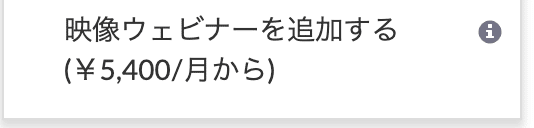
映像ウェビナーモードの追加オプションがあります。
5400円のコースは100人まで参加させることができます。
これを契約すると『合計 7400円(税別)/月』となります。
これが現状ではミニマムの料金であり、リアルイベントなどと比べると、場所代、軽食代などと比較すると、割安お手軽とは思いますが、やってもやらなくてもかかって来る金額としては、気楽でもないように思います。
②ウェビナーを開催する。通常との違いは?
ログインした画面の横にウェビナーというメニューがあります。

ウェビナーをスケジュールするボタンを押せば、イベントの設定出てきます。UI的には簡単な部類なので、割とさくっとできると思います。

ここでの注意は、タイムラインがアメリカベースがデフォルトとなっており、東京に合わせないと時差が出てしまいます。
ここからがウェビナーの強みについてです。
■パネリストを招ける。
これは完全に他者との連携を目的としており、有料イベントをする際には大活躍する機能です。自分以外にもカメラの権限、発言の権限などを付与する物です。

■参加者の権限をコントロールできる
ウェビナー開始前も開始後も参加者のできるアクション(発言、質問、挙手など)を絞れることで、発信者と聴講者が完全に分けることができます。

③ウェビナー終了後。映像データは?
最初から録画をするか設定でき、自動で開始することができます。
画面としてはアクティブになっている画面を記録してくれているので、
・画面共有していない場合は、登壇者の映像(顔またはアイコン)に。
・登壇者がスライドを共有しているならそちらに。
また、行われた質問は、テキストデータとして保存されます。
音だけのデータも記録されます。
④コスパや感想
ZOOMウェビナーモードは基本的に金が動くイベント主催者が使うことが前提だなと思いました。
金が動くとはチケット代があるという事ばかりでなく、協賛系、人事系などその他の利益があるようなものです。
個人としてやるには、月額が重くのしかかるので、その場その場で話せてしまう人はyoutubeなどでバリバリやってしまうのもいいのかもしれません。
また、ウェビナーの場合、顔が見えないため、アイスブレークできているかわかりにくく、リアクションを得られないまま話し続ける胆力が必要かなと思いました。
ウェビナーは、リアルイベントよりラジオパーソナリティや収録型youtuberの方がスキル感としては近いのかもしれません。
距離が近く仲間内とワイワイやるのであればzoom飲み会のように、顔を出しながらざわざわ話す方がいいし、安いかなと思います。
私は、オフラインのイベントと盛り上げ方が違うなと感じたので、少しコンテンツを組み直したり調整を検討して、継続性を持って進めれたらいいなと感じています。
今は自己発信が重要な時代となりましたので、少しでも参考になりましたら!
では:)
